最新情報
- 2018年4月17日ゲームパソコン
- 高負荷でも安定安心のダブル水冷ハイスペックパソコン MASTERPIECE i1630PA2-SP-DL
- 2018年4月17日ゲームパソコン
- 最新ゲームを高解像度で楽しみたい方におすすめ! MASTERPIECE i1630PA2-SP
- 2018年4月16日ゲームパソコン
- 高負荷でも安定冷却のダブル水冷パソコン MASTERPIECE i1630PA2-DL
- 2018年4月16日ゲームパソコン
- FPSなどを高画質設定で遊べるハイスペックゲームパソコン MASTERPIECE i1630PA2
- 2018年4月16日ゲームパソコン
- 最新ゲームもストレスフリー! MASTERPIECE i1630GA1-SP
販売終了 6コア12スレッドの最新最上位CPUを搭載したゲームパソコン Prime Galleria SH-e
販売終了
| モデル名 | Prime Galleria SH-e |
|---|---|
| 価格 | 134,980円 |
| 販売ショップ | ドスパラ |
| CPU | 【C2 stepping】インテル Core i7-3930K (6コア/定格3.20GHz/TB時最大3.80GHz/L3キャッシュ12MB/HT対応) |
| グラフィック | NVIDIA GeForce GTX550 Ti 1GB |
| メモリ | 8GB DDR3 SDRAM(PC3-10600/2GBx4/4チャネル) |
| ハードディスク | 【SATA3】 1TB HDD (SATA6Gb/s対応) |
| 光学ドライブ | DVDスーパーマルチドライブ |
| マザーボード | インテル X79 Express チップセット ATXマザーボード |
| OS | 【64bit】Windows7 Home Premium のインストール |
ほぼすべてのゲームが快適にプレイできる高性能ゲームパソコン Prime Galleria SH-e
「Prime Galleria SH-e」は、最新の最上位CPUを搭載した高性能なデスクトップゲームパソコンです。グラフィックボードには、ミドルクラスGPU「NVIDIA GeForce GTX550 Ti」搭載。最上位モデルを採用しているCPUに比べると若干物足りませんが、大抵のゲームは快適にプレイすることができます。
インテルの最上位CPU「Core i7-3930K」を搭載
高性能なCore i7シリーズの中でもトップクラスの性能を持つ「Core i7-3930K」を搭載。「Core i7-3930K」は6つのコアで構成され、ハイパースレッティングにより12コアCPUとして動作します。これにより、ゲームをしながら動画や音楽の再生、WEBサイトの観覧などマルチタスクの作業を快適に行うことができます。
さらに、使用状況に応じて自動で動作クロックを引き上げるターボブーストも搭載されています。コア数よりも動作クロックが必要な場面でも、快適な動作を実現可能になっています。
ミドルクラスGPU「NVIDIA GeForce GTX550 Ti」搭載
DirectX11対応した高性能グラフィック「NVIDIA GeForce GTX550 Ti」を搭載。ほぼすべてのゲームの推奨動作環境を満たし、快適にプレイすることができます。
CPUと比較すると少し物足りないので、ワンランク上のGTX560にカスタマイズするとより快適にゲームが遊べます。特に最新の3Dゲームをプレイする場合は、グラフィック性能が重要になるので予算に余裕があればおすすめです。
超ハイエンドグラフィックGTX690を搭載した高性能ゲームパソコン GALLERIA WXG(販売終了)
販売終了
- 最新おすすめ人気ゲームパソコン
| モデル名 | GALLERIA WXG |
|---|---|
| 価格 | 259,980円 |
| 販売ショップ | ドスパラ |
| CPU | インテル Core i7-3770K (クアッドコア/HT対応/定格3.50GHz/TB時最大3.90GHz/L3キャッシュ8MB) |
| グラフィック | NVIDIA GeForce GTX690 4GB |
| メモリ | 【PC3-12800】16GB DDR3 SDRAM(PC3-12800/4GBx4/デュアルチャネル) |
| ハードディスク | 【SATA3】 2TB HDD (SATA6Gb/s対応) |
| 光学ドライブ | ブルーレイドライブ (読み書き対応) |
| マザーボード | ASRock Z77 Extreme6 搭載 (Z77 Express ATXマザーボード) |
| OS | 【64bit】【おすすめ】Windows7 Professional のインストール |
最新ゲームを高解像度でプレイできる!高性能ゲームパソコン GALLERIA WXG
GALLERIA WXGは、最新の超高性能パーツを採用したハイスペックなゲームパソコンです。
グラフィックボードにDirectX11対応ハイエンドグラフィック NVIDIA GeForce GTX690 搭載しているので、高度なグラフィックを採用した最新の3Dゲームをプレイするのに最適なモデルとなっています。
最新高性能CPU「インテル Core i7-3770K」搭載!
人気の高い第2世代インテルCore i7シリーズの中でも上位の性能を誇る、最新の高性能CPU「インテル Core i7-3770K」を搭載。「Core i7-3770K」は、4つのコアに加え、大容量L3キャッシュを備えています。さらにインテル ハイパースレッディング・テクノロジーを搭載しており、仮想的に8つのコアを持つCPUとして動作します。これにより、ゲームはもちろん動画のエンコードなどの重い作業も楽々行うことが可能になっています。
超ハイエンドグラフィック「NVIDIA GeForce GTX690」を搭載
1枚の基盤上に2基のGPUを搭載することで、さらなる性能アップを実現した高性能グラフィックボードを搭載。今あるほぼすべてのゲームが快適にプレイ可能で、特に要求スペックの高い最新3Dゲームのプレイに最適です。
最新の高速メモリDDR3(PC3-12800)を合計16GB搭載
2チャネルのメモリーコントローラーを CPU に統合。DDR2の約 2 倍、最大 25.6 GB / s (デュアルチャネル時)の帯域幅でメモリーと CPU を直結します。
容量的にも16GBあれば大抵の作業は快適に行うことができます。もちろん、オンラインゲームも快適に遊べます。
高速SATA 6Gb/s(SATA3.0)対応HDD搭載
「GALLERIA WXG」は、従来のSATA 3Gb/s(SATA2.0)と比較し2倍の転送能力を持つSATA 6Gb/s(SATA3.0)対応HDDを搭載しています。
Windowsの起動はもちろん、ゲームプログラムの起動、ゲーム内でのローディング時間を短縮、快適なゲームプレイを実現します。
予算に余裕があれば、カスタマイズしてHDDをもう1台追加するのもおすすめです。また、HDDより高速なSSDを選択することで、パソコンの起動やゲームの起動などをさらに高速にすることが可能です。
80PLUS認証電源を標準搭載
GTX690が2基のGPUを搭載している分消費電力が高くなっていますが、省エネ性の高い80PLUS認証電源を標準搭載することでカバーしています。
長時間のゲームプレイなどでパソコンをつけっ放しにすることが多い方は、さらに省エネ性の高い80PLUS GOLD認証電源にカスタマイズするのもおすすめです。
ブルーレイドライブ標準搭載
ブルーレイドライブを標準搭載。高画質フルハイビジョンの映像を楽しんだり、大容量メディア(BD-R/BD-RE)への書込みが可能です。もちろん、従来のDVDスーパーマルチドライブの機能も使用可能です。
上位エディションOS Windows7 Professional を標準搭載
Windows XP モード、完全なシステムバックアップと復元などの機能が使用可能な、上位エディションOS Windows7 Professional を標準搭載。
マウス&キーボード付属
ゲーム向けレーザーマウス&シンプルで標準的な日本語109キーボードが付属します。
パソコンの起動を速くするならSSD
パソコンの起動速度やアプリケーションの起動速度を上げたいならSSDがおすすめです。
SSDとは「Solid State Disk」の略称で、データの記録にフラッシュメモリを採用している製品を指します。
SSDはフラッシュメモリを採用しているため、ハードディスクと比較するとデータの読み書き(主にランダムアクセス)が速いという特徴があります。そのため、OSやソフトなどをインストールするシステム用のドライブにSSDを採用することにより、起動時間を大幅に短縮することができます。
また、ハードディスクのようにディスクを回転させる必要がないため消費電力が低く、発熱も少なく衝撃にも強くなっています。
いいことずくめに見えるSSDですが、弱点もあります。まず、バイト当たりの単価ではハードディスクのほうが圧倒的に安いです。そのため、市販のパソコンなどではコストを抑えるためにハードディスクを搭載しており、SSDを搭載している製品はほとんど見かけません。
さらに、ハードディスクと比べると書き換え可能回数が少なかったり、データの削除に時間がかかってしまうなどのデメリットもあります。
しかし、最近では急速に改良が進んでおり、価格も下がってきているので、十分選択肢に入るでしょう。特に消費電力が低く、振動にも強いことから、ノートパソコンとの相性は非常に良いです。
70種類以上の設定項目をチェックするだけで、Windowsの高速化を簡単に行えるフリーソフト Comfortable PC
70種類以上の設定項目をチェックするだけで、Windowsやインターネット接続速度の高速化を簡単に行えるフリーソフトを紹介します。
パソコンを買い換える前に、高速化を試してみてはいかがでしょうか。
Comfortable PCの動作環境
- Windows 7
- Windows Vista
- Windows XP
- Windows 2000
Comfortable PCのインストール
Comfortable PCのインストールはとても簡単です。
下記ページから「Comfortable PC」をダウンロードします。
Comfortable PCのダウンロード
ダウンロードしたcomfortablepc.zipを解凍すれば、インストールは終了です。
Comfortable PCの初期設定
Comfortable PCを起動します。
Comfortable PCの初期設定を行います。
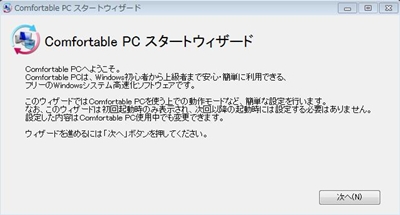
次へをクリックします。
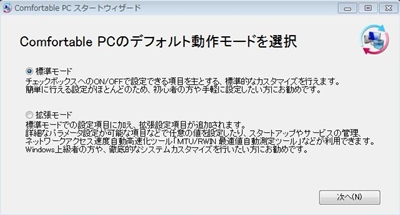
Comfortable PCのデフォルト動作モードを選択します。
初心者の方や手軽に設定したい方などは標準モード、上級者の方などはより詳細な設定が行える拡張モードがお勧めです。
デフォルト動作モードを選択したら次へをクリックします。
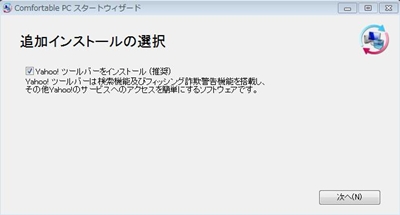
追加インストールの選択を行います。
Yahoo!ツールバーが必要ない場合はチェックを外してください。
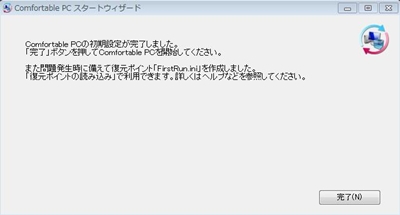
初期設定が完了しました。
完了ボタンをクリックしてComfortable PCを起動しましょう。
Comfortable PCの使い方
ここでは標準モードの使い方を解説します。
Comfortable PCを起動します。
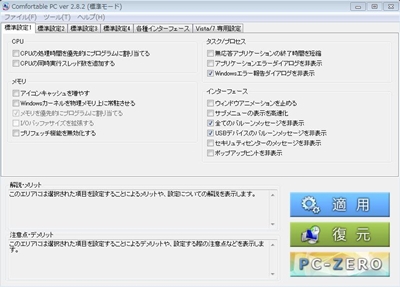
必要な項目にチェックを入れます。
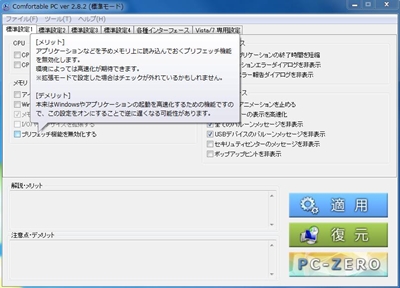
各設定項目にカーソルを合わせると、設定した場合のメリットやデメリットが表示されます。
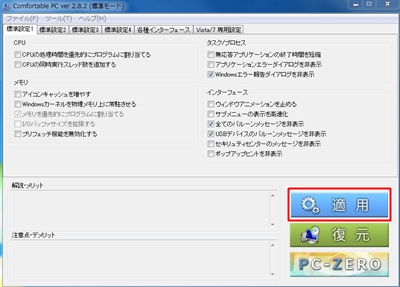
必要な項目にチェックを入れたら、右下にある適用ボタンをクリックします。
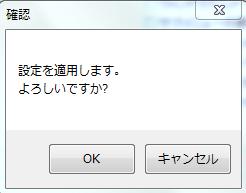
確認が出るのでOKをクリックします。
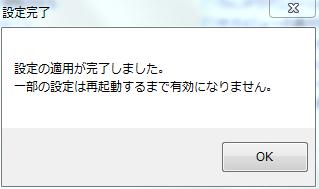
設定が完了しました。一部の設定は再起動するまで有効にならないので注意しましょう。
指定した時間になると自動でシャットダウン、ログオフ、再起動、電源offができるフリーソフト j-shutdown
指定した時間になると自動でシャットダウン、ログオフ、再起動、電源offができるフリーソフト「j-shutdown」を紹介します。
上手に活用することで、電気代の節約にも繋がる便利なソフトです。
j-shutdownの動作環境
- Windows XP
- Windows 2000
- Windows 98
j-shutdownのインストール
j-shutdownのインストールはとても簡単です。
下記ページから「j-shutdown」をダウンロードします。
Vector:j-shutdownのダウンロード
ダウンロードした「j-shutdown_.zip」を解凍すれば、インストールは終了です。
j-shutdownの使い方
jshutdown.exeを実行し、j-shutdownを起動します。

時間を指定し、指定時間になったら行う動作を選択して設定ボタンをクリックすれば設定は終了です。予定時間になると自動で選択した動作を行います。




